Сканеры Canon CanoScan 9000F Mark II - инструкция пользователя по применению, эксплуатации и установке на русском языке. Мы надеемся, она поможет вам решить возникшие у вас вопросы при эксплуатации техники.
Если остались вопросы, задайте их в комментариях после инструкции.
"Загружаем инструкцию", означает, что нужно подождать пока файл загрузится и можно будет его читать онлайн. Некоторые инструкции очень большие и время их появления зависит от вашей скорости интернета.
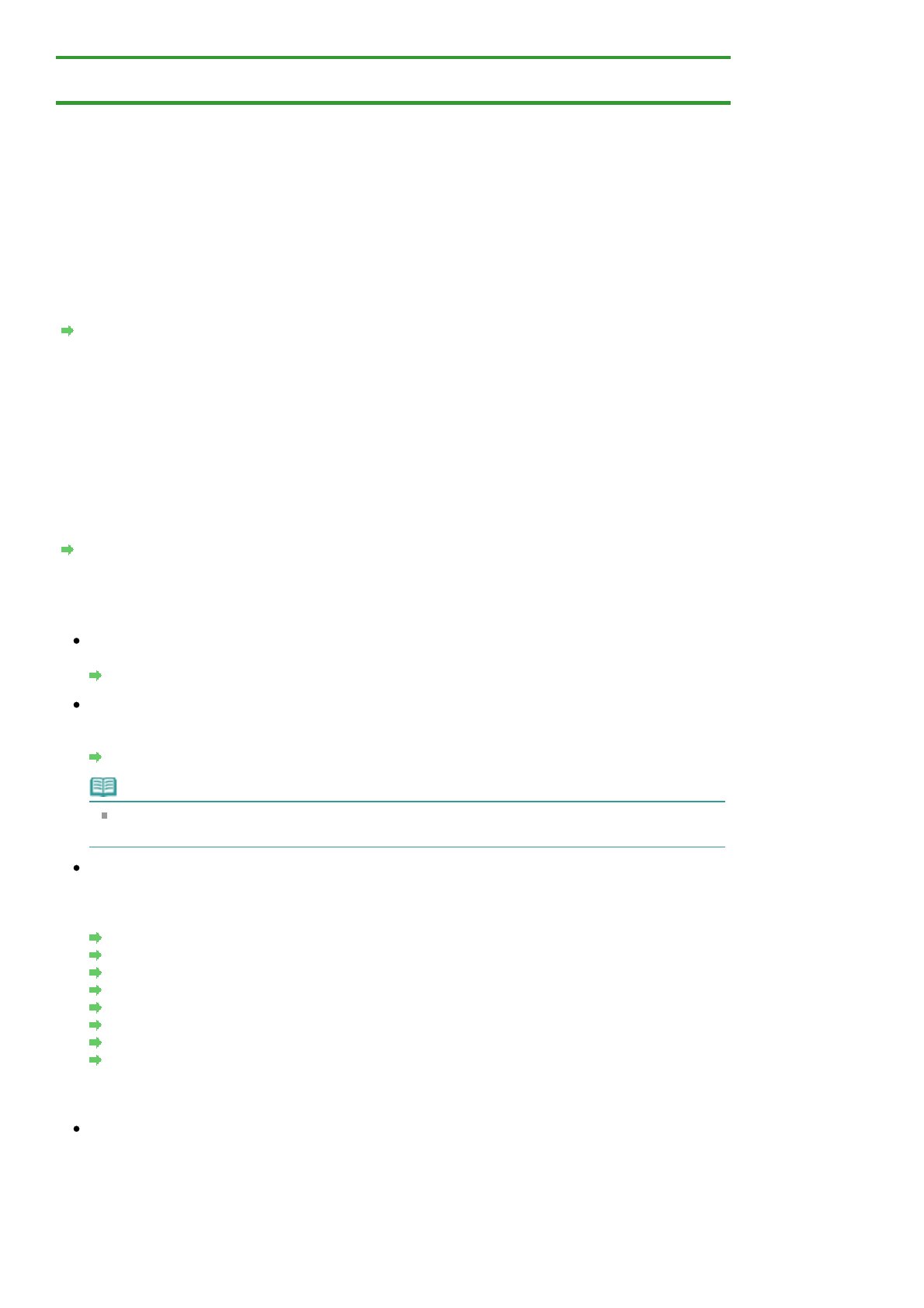
Главная
>
Устранение
неполадок
>
Неудовлетворительные
результаты
сканирования
>
Плохое
качество
сканирования
(
изображение
,
отображаемое
на
мониторе
)
S710
Плохое
качество
сканирования
(
изображение
,
отображаемое
на
мониторе
)
Проверка
1.
Увеличьте
разрешение
сканирования
,
если
изображение
имеет
неровные
контуры
.
Разрешение
Проверка
2.
Установите
масштаб
отображения
100 %.
Некоторые
прикладные
программы
нечетко
отображают
изображения
при
слишком
малом
масштабе
.
Проверка
3.
Обновите
данные
калибровки
.
Выполните
калибровку
,
сканируя
после
выбора
для
параметра
Выполнение
при
каждом
сканировании
(Execute at Every Scan)
в
Настройки
калибровки
(Calibration Settings)
значения
ВКЛ
.
(ON)
на
вкладке
Сканер
(Scanner)
в
диалоговом
окне
Настройка
(Preferences)
программы
ScanGear
(
драйвера
сканера
).
Время
выполнения
калибровки
зависит
от
компьютера
.
Вкладка
Сканер
Проверка
4.
Если
появился
муар
(
полоски
),
примите
указанные
ниже
меры
и
повторите
сканирование
.
На
вкладке
Основной
режим
(Basic Mode)
программы
ScanGear
выберите
пункт
Журнал
(
цветной
) (Magazine (Color))
в
разделе
Выбор
источника
(Select Source).
Вкладка
Основной
режим
На
вкладке
Расш
.
режим
(Advanced Mode)
программы
ScanGear
задайте
для
параметра
Убрать
растр
(Descreen)
в
разделе
Параметры
изображения
(Image Settings)
значение
ВКЛ
.
(ON).
Параметры
изображения
Примечание
.
Если
муар
появляется
при
сканировании
фотографий
,
напечатанных
цифровым
способом
,
примите
указанные
выше
меры
и
повторите
сканирование
.
При
использовании
программы
IJ Scan Utility
выберите
значение
Журнал
(Magazine)
для
параметра
Выберите
источник
(Select Source)
на
каждой
вкладке
диалогового
о
«
Параметры
»
или
раскройте
Параметры
обработки
изображения
(Image Processing Settings)
и
выберите
команду
Устранить
муар
(Reduce moire),
а
затем
повторите
сканирование
.
Диалоговое
окно
«
Параметры
(
Сканирование
документа
)»
Диалоговое
окно
«
Параметры
(
Настраиваемое
сканирование
)»
Диалоговое
окно
«
Параметры
(
Сканирование
и
совмещение
)»
Диалоговое
окно
«
Параметры
(
Кнопка
PDF (COLOR))»
Диалоговое
окно
«
Параметры
(
Кнопка
PDF (BLACK & WHITE))»
Диалоговое
окно
«
Параметры
(
Кнопка
PDF (CUSTOM))»
Диалоговое
окно
«
Параметры
(
Кнопка
COPY)»
Диалоговое
окно
«
Параметры
(
Кнопка
E-MAIL)»
Проверка
5.
Проверьте
качество
цветопередачи
монитора
.
Windows 7:
В
меню
Пуск
(Start)
выберите
Панель
управления
(Control Panel) >
Оформление
и
персонализация
(Appearance and Personalization) >
Экран
(Display) >
Настройка
разрешения
экрана
(Adjust screen resolution) >
Дополнительные
параметры
(Advanced settings).
На
вкладке
Монитор
(Monitor)
отображаемого
диалогового
окна
установите
для
параметра
Цветовая
схема
(Colors)
значение
High Color (16
бит
) (High Color (16 bit))
или
True Color (32
бита
) (True Color (32 bit)).
Page 505 of 552 pages
Плохое
качество
сканирования
(
изображение
,
отображаемое
на
монит
...











































































































































































































































































































































































































































































































































































